
Chcete pro hraní her používat ovladač Playstation 4 s iPhonem nebo iPadem? S použitím ovladače PS4 s iOS nebo iPadOS si můžete hraní na svém mobilním zařízení užít více než kdy dříve a je docela snadné jej nastavit a začít. To může být obrovský problém pro hráče, kteří dávají přednost používání fyzických ovládacích prvků před těmi na obrazovce, a po letech doufání a přání používat tolik oblíbené ovladače PS4 s iPhonem a iPadem je tato funkce konečně tady.
Apple již dlouho umožňuje hráčům používat některé ovladače Bluetooth k hraní her, ale pro mnoho uživatelů se žádný z nich ani neblíží pocitu ovladače PS4. Zejména pokud jste někdo, kdo v průběhu let vyrůstal s ovladači PlayStation, je na používání ovladače, který vám vyhovuje, něco, co nelze tak docela překonat.
Ale samozřejmě, abyste mohli používat svůj PS4 ovladač s iPhonem nebo iPadem, musíte si vše nastavit, a to je to, co si nastavením projdeme.
Jak připojit ovladač Playstation 4 k iPhonu nebo iPadu
Začněte s vypnutým ovladačem PS4 a vaším iPadem nebo iPhonem poblíž s Bluetooth.
- Současně stiskněte a podržte tlačítka PS a Share, dokud nezačne blikat světelná lišta.
- Otevřete na iPadu aplikaci Nastavení a klepněte na „Bluetooth.“
- Najděte název svého ovladače PS4 v části „Další zařízení“ a klepnutím na něj dokončete proces párování.
Nyní můžete pomocí ovladače PS4 hrát některé z nejlepších her v App Store přímo na vašem iPadu nebo iPhonu.
Používání ovladače je tak jednoduché, jak byste doufali a očekávali. Většina her automaticky zjistí, že máte spárovaný ovladač a funguje perfektně, včetně populárních online her jako Fortnite, PUBG, Call of Duty a dalších.
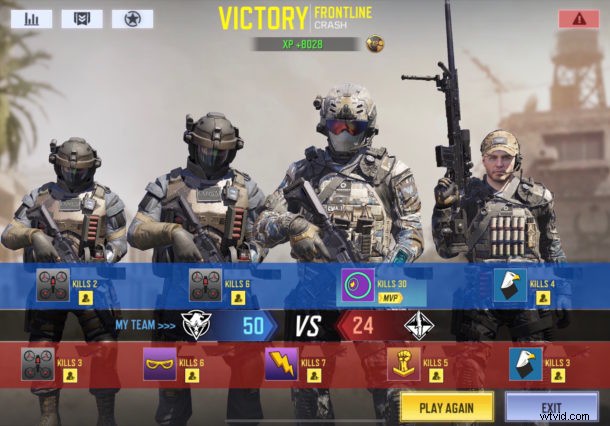
Pusťte se do hry pomocí ovladače a iPadu, je to snadný způsob, jak proměnit váš iPad ve vhodnější herní konzoli a je to spousta zábavy.
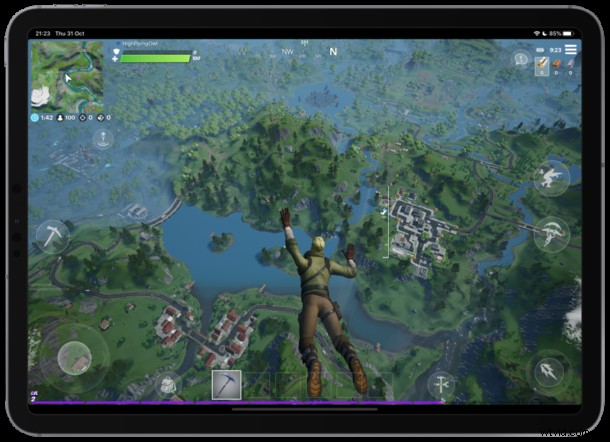
Ostatní hry vám zobrazí ovládací prvky na obrazovce. Ještě více, jako Fortnite, vám umožní přizpůsobit, která tlačítka jsou zodpovědná za akce ve hře.
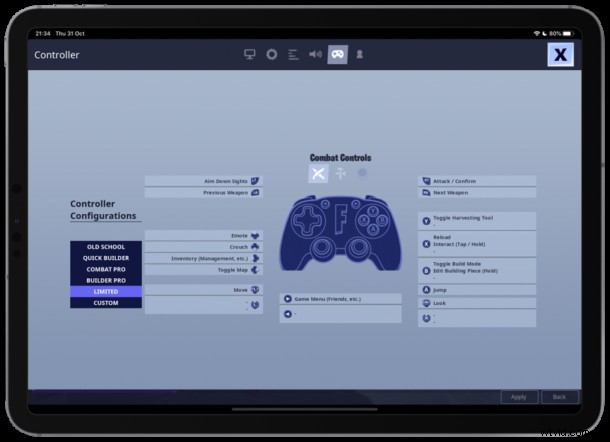
Pokud nemáte náhradní ovladač PS4, ale láká vás to, můžete si jej vždy koupit na Amazonu nebo jinde a věnovat jej pro použití s iPhone nebo iPad.
Jak odpojit ovladač PS4 od iPadu a iPhonu
Pokud chcete ovladač PS4 používat s jiným zařízením, včetně skutečného PS4, budete jej muset od iPadu odpojit.
Chcete-li to provést, otevřete aplikaci Nastavení a klepněte na „Bluetooth“. Nyní klepněte na tlačítko „i“ vedle ovladače a klepněte na „Zapomenout toto zařízení.“
Pokud jste někdo, kdo má rád hraní na iPhone a iPad, budete rádi používat k hraní ovladač PS4, takže zapněte své oblíbené hry a vyzkoušejte je. Ať už je to něco z knihovny Apple Arcade, nebo jakákoli ze super populárních mobilních her jako PUBG, Fortnite, COD Mobile nebo cokoli jiného, co vás zajímá. A pokud máte PS4 položenou a máte postavu, která by byla lepší pro hraní na iPhonu nebo iPadu než klepání na dotykovou obrazovku, určitě to budete chtít vyzkoušet.
Abyste měli tuto funkci k dispozici, budete potřebovat iPhone nebo iPad s iOS 13 nebo iPadOS 13 nebo novějším. Tato schopnost byla poprvé oznámena společností Apple při odhalení iOS 13 a iPadOS 13 a je to jedna z funkcí, která odpověděla na modlitby mnoha hráčů. Nyní, když mají tato zařízení možnost používat ovladače PS4 s hrami pro iPad a iPhone, otevírá to možnosti hraní, které tu možná ještě nebyly nebo nebyly dříve plně oceněny. K iPhonu nebo iPadu můžete také připojit ovladač Xbox One a k iPadu můžete také připojit myš, ačkoli hraní myší na iPadu není typ zážitku, který byste mohli očekávat od PC nebo Mac při hraní s myší.
A i když to platí pro iOS a iPadOS, uživatelé Macu se mohou také dostat do akce ovladače Playstation 4 připojením ovladače PS4 k Macu a Mac může také používat ovladače PS3, což je možnost, kterou iPhone a iPad nemají.
Používáte herní ovladač se svým iPhonem nebo iPadem? Dejte nám vědět, co si myslíte!
